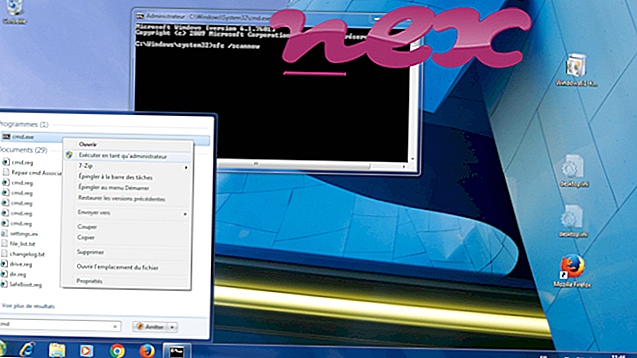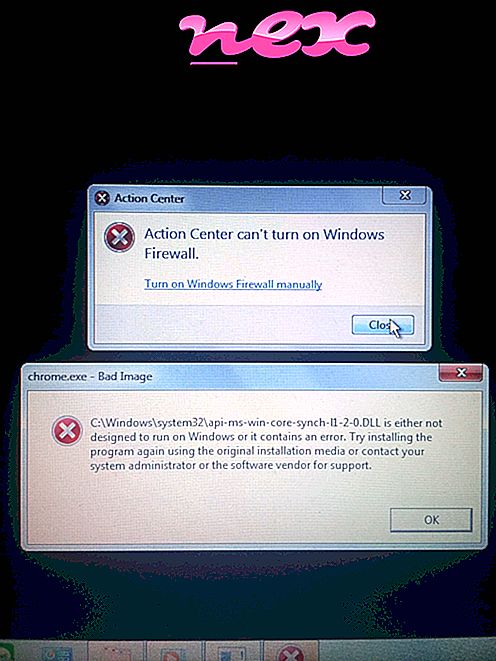Oryginalny plik CiscoVideoGuardMonitor.exe to składnik oprogramowania Cisco VideoGuard firmy Cisco .
Cisco VideoGuard to usługa cyfrowego szyfrowania transmisji wideo. CiscoVideoGuardMonitor.exe uruchamia proces związany z Cisco VideoGuard. Nie jest to ważny składnik systemu Windows i może być wyłączony, jeśli nie jest wymagany. Program VideoGuard został pierwotnie opracowany przez NDS, dawną izraelską firmę programistyczną, używaną w amerykańskiej telewizji od 1997 r. Jako zamiennik przestarzałego systemu VideoCrypt. VideoGuard umożliwił szyfrowanie sygnału cyfrowego do wykorzystania w transmisji telewizyjnej z dostępem warunkowym. Obecnie jest szeroko stosowany na całym świecie przez różne firmy nadawcze.Cisco to amerykańska korporacja technologiczna, która opracowuje, projektuje i dystrybuuje technologie sieciowe i telekomunikacyjne oraz oferuje inne zaawansowane usługi i produkty. Cisco zostało utworzone w 1984 r. Przez Leonarda Bosacka i Sandy Lernera, informatyków pracujących na Uniwersytecie Stanforda, którzy opracowali protokół sieci lokalnej (LAN). Cisco pojawiło się jako jedna z najcenniejszych firm na świecie do końca wieku i obecnie zatrudnia ponad 70 000 osób na całym świecie. Siedziba firmy znajduje się w San Francisco, Kalifornia, USA.
CiscoVideoGuardMonitor oznacza Cisco VideoGuard Everywhere Monitor
Rozszerzenie .exe nazwy pliku wskazuje exe cutable plik. Pliki wykonywalne mogą w niektórych przypadkach uszkodzić komputer. Dlatego przeczytaj poniżej, aby samodzielnie zdecydować, czy CiscoVideoGuardMonitor.exe na komputerze jest trojanem, który powinieneś usunąć, czy też jest to plik należący do systemu operacyjnego Windows lub zaufanej aplikacji.
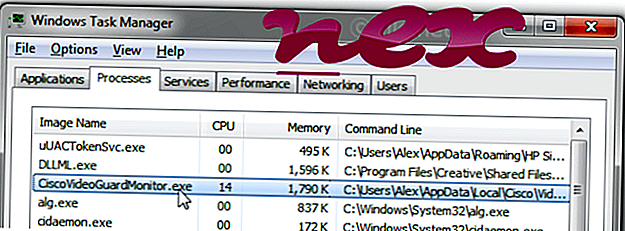
Proces znany jako CiscoVideoGuardMonitor lub VideoGuardMonitor należy do oprogramowania Cisco VideoGuard Player lub CiscoVideoGuardMonitor firmy Cisco.
Opis: CiscoVideoGuardMonitor.exe nie jest niezbędny dla systemu operacyjnego Windows i powoduje stosunkowo niewiele problemów. Plik CiscoVideoGuardMonitor.exe znajduje się w podfolderze folderu profilu użytkownika lub czasami w podfolderze „C: Program Files” (często jest to C: Użytkownicy NAZWA użytkownika AppData Local Cisco VideoGuardPlayer VideoGuardMonitor ). Znane rozmiary plików w systemie Windows 10/8/7 / XP to 4 155 656 bajtów (52% wszystkich wystąpień), 2 345 736 bajtów, 2 449 160 bajtów lub 2 290 440 bajtów.
CiscoVideoGuardMonitor.exe to plik podpisany przez Verisign. CiscoVideoGuardMonitor.exe jest podpisany cyfrowo. CiscoVideoGuardMonitor.exe nie jest plikiem systemowym Windows. Program nie jest widoczny. Oprogramowanie nasłuchuje lub wysyła dane w otwartych portach do sieci LAN lub Internetu. Proces można odinstalować w Panelu sterowania. Oprogramowanie uruchamia się podczas uruchamiania systemu Windows (patrz Klucz rejestru: Uruchom, TaskScheduler). CiscoVideoGuardMonitor.exe jest w stanie monitorować aplikacje. Dlatego ocena bezpieczeństwa technicznego jest 55% niebezpieczna, ale należy również wziąć pod uwagę opinie użytkowników.
Odinstalowanie tego wariantu: jeśli wystąpią problemy z odtwarzaczem Cisco VideoGuard Player, możesz również wykonać następujące czynności:1) odinstalować oprogramowanie za pomocą Panelu sterowania systemu Windows / Dodaj lub usuń programy (Windows XP) lub Programy i funkcje (Windows 10/8/7)
2) korzystać ze strony pomocy technicznej wydawcy oprogramowania.
Ważne: Niektóre złośliwe oprogramowanie kamufluje się jako CiscoVideoGuardMonitor.exe, szczególnie gdy znajduje się w folderze C: Windows lub C: Windows32. Dlatego należy sprawdzić proces CiscoVideoGuardMonitor.exe na komputerze, aby sprawdzić, czy jest to zagrożenie. Zalecamy Security Task Manager do weryfikacji bezpieczeństwa komputera. Był to jeden z najpopularniejszych typów The Washington Post i PC World .
Czysty i schludny komputer jest kluczowym warunkiem uniknięcia problemów z CiscoVideoGuardMonitor. Oznacza to uruchomienie skanowania w poszukiwaniu złośliwego oprogramowania, wyczyszczenie dysku twardego za pomocą 1 cleanmgr i 2 sfc / scannow, 3 programy odinstalowujące, których już nie potrzebujesz, sprawdzenie programów Autostart (za pomocą 4 msconfig) i włączenie Automatycznej aktualizacji Windows 5. Zawsze pamiętaj, aby wykonywać okresowe kopie zapasowe lub przynajmniej ustawiać punkty przywracania.
Jeśli wystąpi rzeczywisty problem, spróbuj przypomnieć sobie ostatnią rzecz, którą zrobiłeś, lub ostatnią rzecz, którą zainstalowałeś, zanim problem pojawił się po raz pierwszy. Użyj komendy 6 resmon, aby zidentyfikować procesy, które powodują problem. Nawet w przypadku poważnych problemów, zamiast ponownej instalacji systemu Windows, lepiej jest naprawić instalację lub, w systemie Windows 8 i nowszych wersjach, wykonać komendę 7 DISM.exe / Online / Cleanup-image / Restorehealth. Umożliwia to naprawę systemu operacyjnego bez utraty danych.
Aby pomóc w analizie procesu CiscoVideoGuardMonitor.exe na komputerze, pomocne okazały się następujące programy: Menedżer zadań zabezpieczeń wyświetla wszystkie uruchomione zadania systemu Windows, w tym osadzone ukryte procesy, takie jak monitorowanie klawiatury i przeglądarki lub wpisy autostartu. Unikalna ocena ryzyka bezpieczeństwa wskazuje na prawdopodobieństwo, że proces będzie potencjalnym oprogramowaniem szpiegującym, złośliwym oprogramowaniem lub trojanem. B Malwarebytes Anti-Malware wykrywa i usuwa z dysku twardego spyware, adware, trojany, keyloggery, malware i trackery.
Powiązany plik:
gwctlsrv.exe delayedappstarter.exe scsiaccess.exe CiscoVideoGuardMonitor.exe soundmax.exe nvinject.dll promptservice.exe dt_startup.exe aertsrv.exe wcescomm.exe avktray.exe